Salesforce commerce cloud
1. Introduction
Le plugin Worldline Salesforce Commerce (cartouche) fournit à vos clients une expérience de paiement sans interruption dans votre site web Salesforce Commerce Cloud, ce qui leur permet de passer plus de temps à faire des achats et moins de temps à passer la commande !
Le plugin Worldline Salesforce Commerce comporte les éléments suivants :
- Il prend en charge aussi bien nos canaux Hosted Payment Page que FlexCheckout !
- Il propose un vaste choix des principales méthodes de paiement internationales et locales favorisées par les clients
- Il tire profit des fonctionnalités de notre plateforme telles que l’optimisation de la conversion et la prévention de la fraude.
Consultez notre documentation pour commencer votre intégration.
2. Créer un compte Worldline
Pour traiter des transactions sur notre plateforme avec Salesforce Cloud Commerce, vous avez besoin d’un compte sur notre plateforme.
Une bonne façon de découvrir notre service consiste à s’inscrire pour un compte test destiné aux marchands sur notre plateforme. L’enregistrement est facile et rapide. Lorsque vous êtes prêt à mettre votre page en ligne, découvrez ici comment obtenir un compte de production ou contactez-nous !
Pour utiliser ce plugin, il faut que les options suivantes soient activées dans votre compte :
- DPR DirectLink (new transactions)
- DQY DirectLink (Query)
- DMT DirectLink (maintenance)
- D3D Direct Link 3D
- OPC (One page checkout)
Si vous voulez proposer des paiements récurrents à vos clients, assurez-vous que l’option Alias Manager (RECX) est également activée.
Vous pouvez le vérifier dans votre Back Office via Configuration > Account >Your options > Available options ou Default Options.
Au cas où une des options ne serait pas disponible dans votre PSPID, veuillez nous contacter.
3. Configurer la cartouche
Configuration : pour commencer l’installation, téléchargez le fichier d’archive du plugin de configuration Ingenico et suivez ces instructions afin d’obtenir une intégration rapide et aisée avec votre site web Salesforce Commerce Cloud.
Le fichier d’archive contient :
- La cartouche – sera installée et configurée depuis UX Studio (Eclipse) ;
- Un fichier de configuration au format ZIP – sera importé et installé dans l’interface Business Manager ;
- La documentation (détails d’intégration) au format PDF ou Word – décrira toutes les étapes requises pour l’installation et l’intégration aussi bien pour la cartouche que le fichier de configuration.
Des métadonnées importantes pour la cartouche de paiement.
Pour commencer la configuration, vous devez d’abord importer les métadonnées pour la cartouche de paiement fournies dans le fichier d'archive.
Remarque : avant d’importer le fichier, renommez le répertoire (SiteGenesis) dans le fichier d’archive téléchargé :
- Le répertoire est metadata/site-templete/sites/SiteGenesis et renommez-le Site-templete/sites/<votre site>
Exemple : si le nom de votre site est « OnlineStore », vous devez renommer le répertoire metadata/site-templete/sites/OnlineStore.
Vous pouvez le faire en décompressant le fichier d’archive, en renommant le répertoire comme indiqué ci-dessus et en compressant à nouveau la structure du répertoire en tant que « payment_site.zip ».
Vous pouvez aussi utiliser une application en ligne telle que 7-zip pour renommer le répertoire.

Pour importer les métadonnées, suivez les étapes suivantes :
- Rendez-vous sous Business Manager > Administration > Site Development > Site Import & Export.
- Dans la section Import > Upload Archive , choisissez le fichier « payment_site.zip » qui accompagne la cartouche.

- Téléchargez le fichier vers la plateforme.
- Sélectionnez ensuite le fichier dans la liste des fichiers téléchargés.
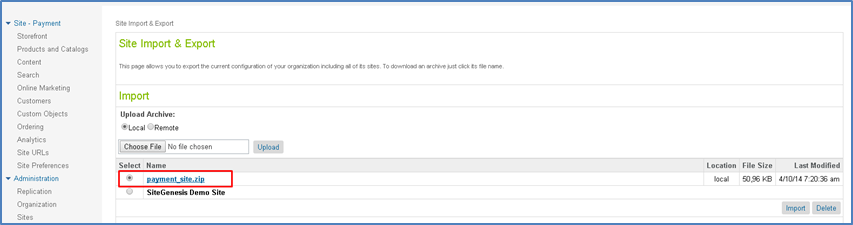
- Cliquez sur le bouton « Import » et confirmez que vous souhaitez importer l'archive sélectionnée en cliquant sur le bouton « Ok ».
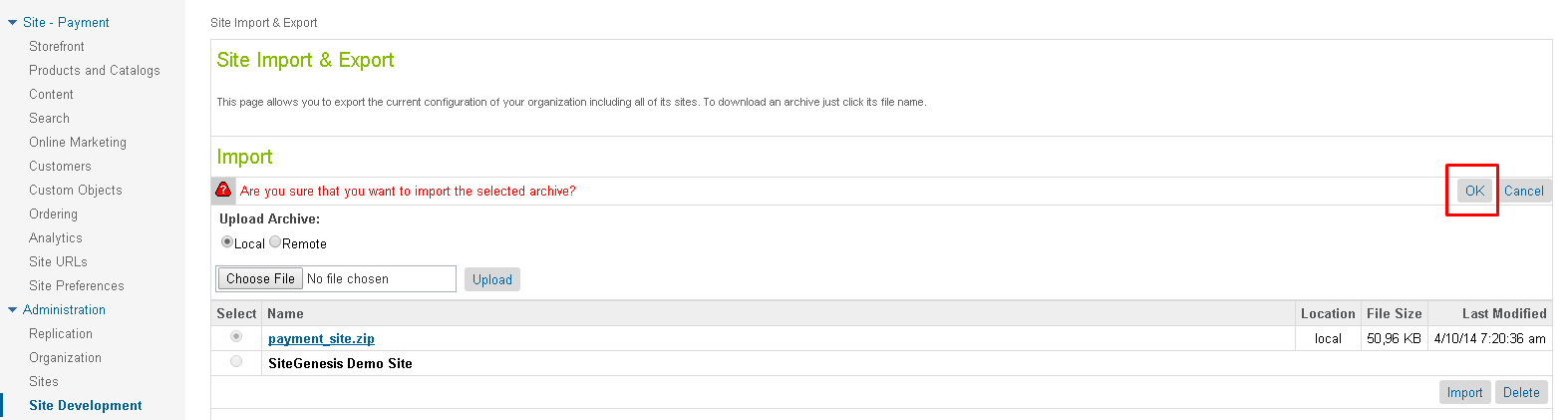
- Attendez jusqu’à ce l’importation soit terminée avec succès. Une fois terminée, le statut « Success » s’affichera pour indiquer que vos méthodes de paiement, agents de traitement des paiements et objets personnalisés ont été installés avec succès.

Installer la cartouche
| Compatibilité |
|---|
(13.1 est requis pour traiter le retour d’informations direct après le paiement). |
Suivez les étapes ci-dessous pour importer la cartouche int_payment_pipelines ou int_payment_controllers , en fonction du modèle de développement utilisé pour votre site web :
- Sélectionnez la connexion vers le serveur SFCC > « Import ».
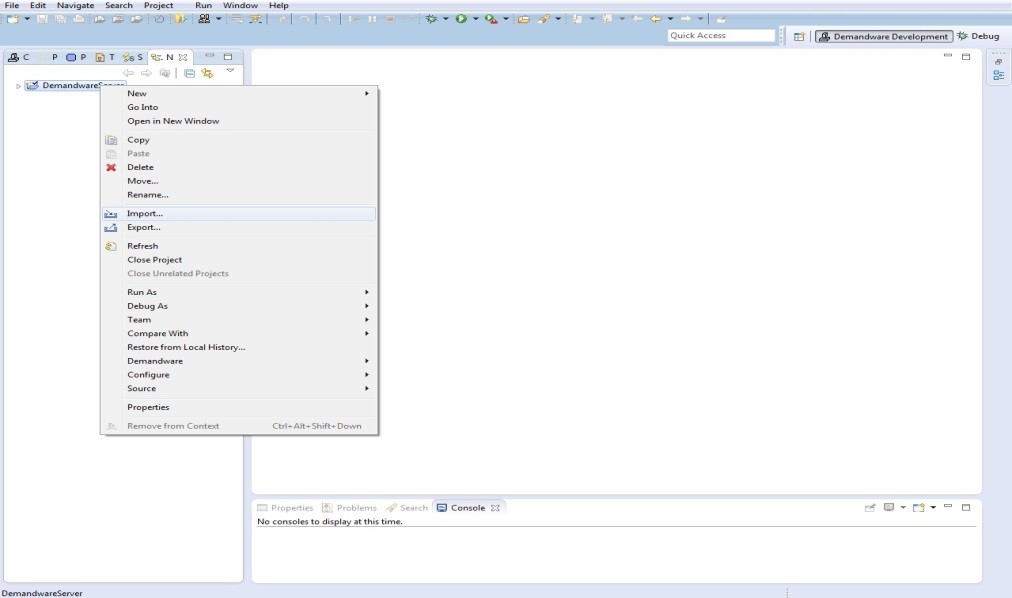
- Sélectionnez « Existing Project into Workspace »
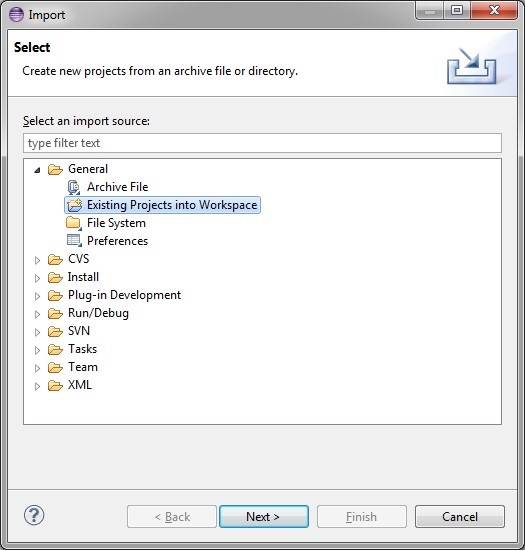
- Pour importer des projets, choisissez > Select archive file (ou sélectionnez le répertoire racine si vous avez déjà décompressé la cartouche).
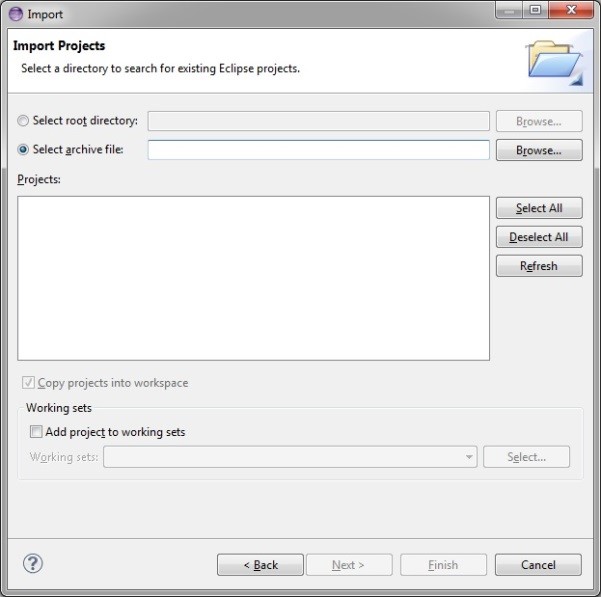
.jpg.png?language_id=1)
- Sélectionnez l’archive dans votre source locale (ou la cartouche décompressée).
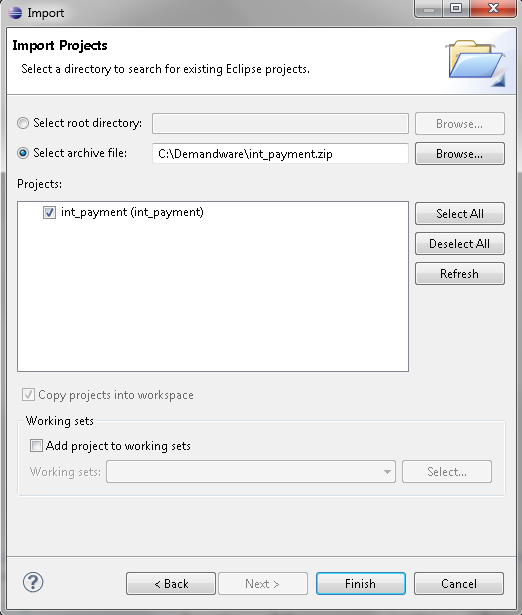
- Cliquez sur « Finish » et « Yes » afin de finaliser l’importation.
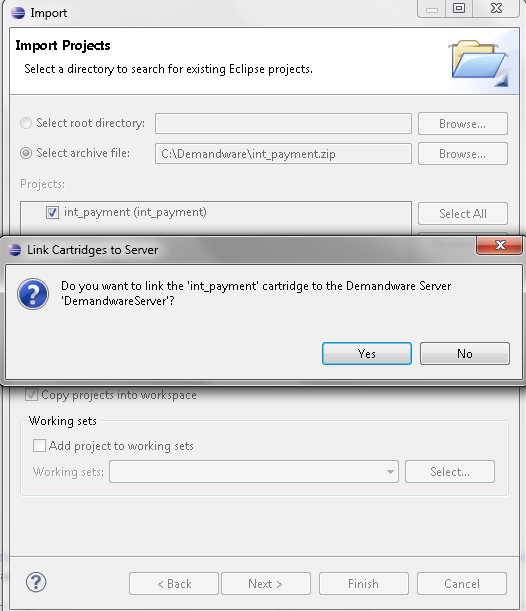
- Après avoir effectué ces étapes avec succès, la cartouche sera ajoutée à votre projet.
- Vous devrez également vérifier si elle a aussi été ajoutée aux références du projet.
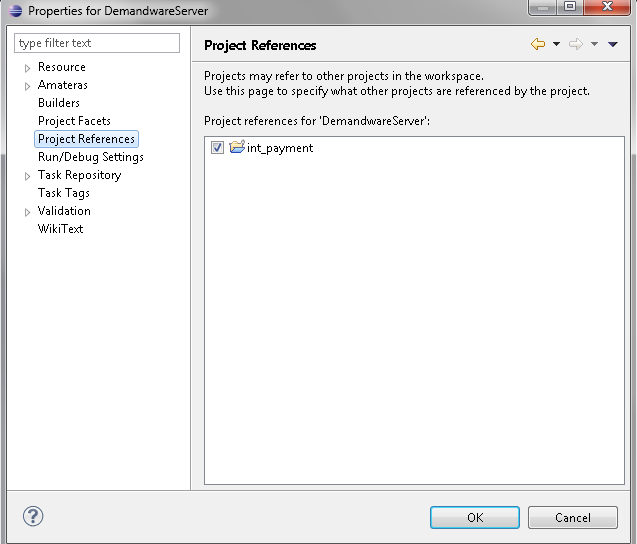
- Réitérez les étapes pour bm_payment et la cartouche int_payment_core .
4. Sélectionnez les méthodes de paiement
Finalement, vous devez configurer dans votre plugin les méthodes de paiement que vous avez activées dans votre compte Worldline afin de les proposer à vos clients. Pour ce faire, suivez ces étapes :
- Connectez-vous au Back Office Worldline. Vérifiez les méthodes de paiement actives via Configuration > Payment methods . Vous pouvez ajouter toutes celles-ci à votre tableau d’administrateur Salesforce Commerce Cloud en suivant les étapes suivantes
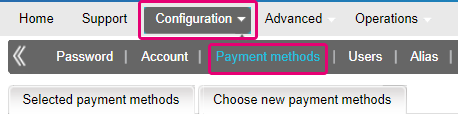
- Connectez-vous au SFCC Business Manager et rendez-vous sous Site Genesis > Ordering
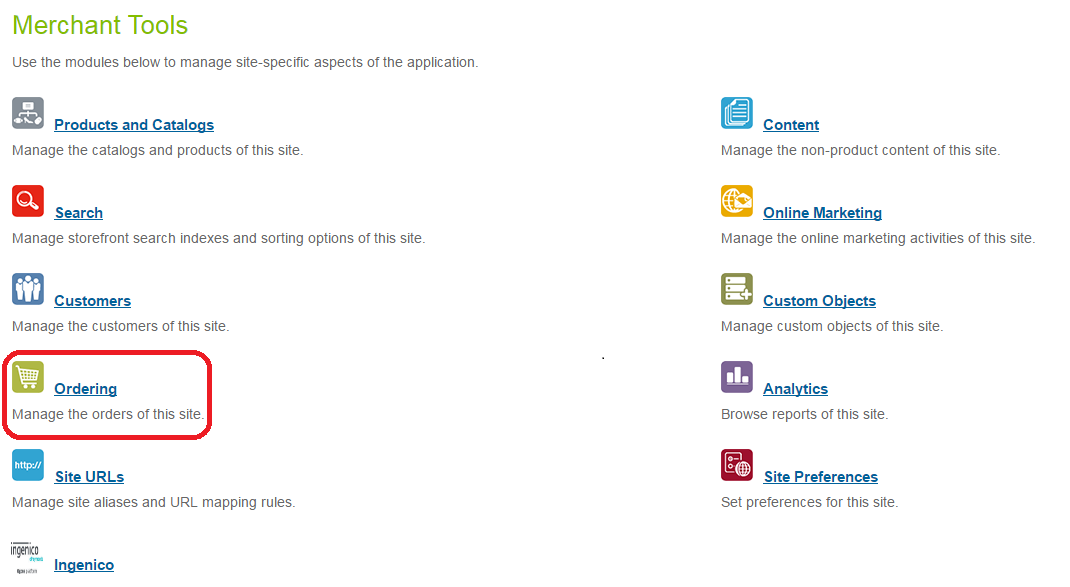
- Ensuite, rendez-vous sous > Payment Methods. Sélectionnez « Enabled – Yes » pour chaque méthode de paiement que vous souhaitez proposer à vos clients.
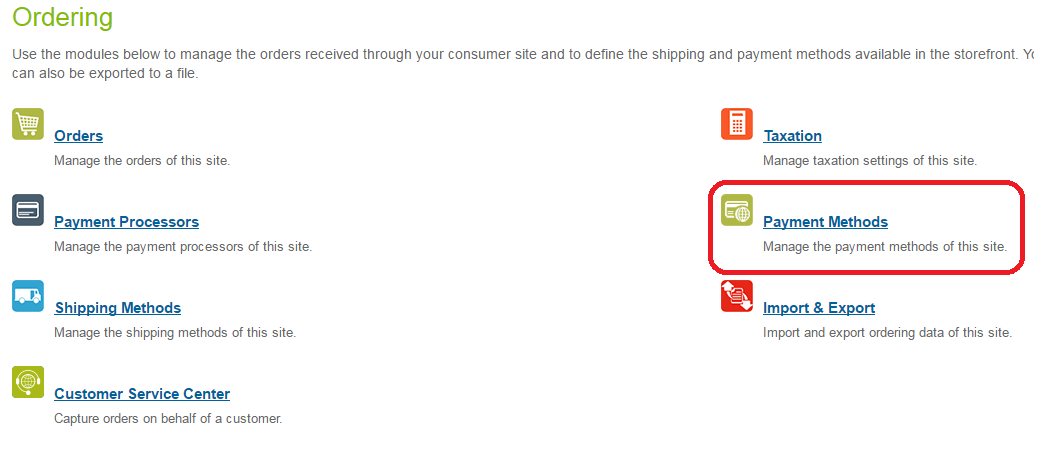
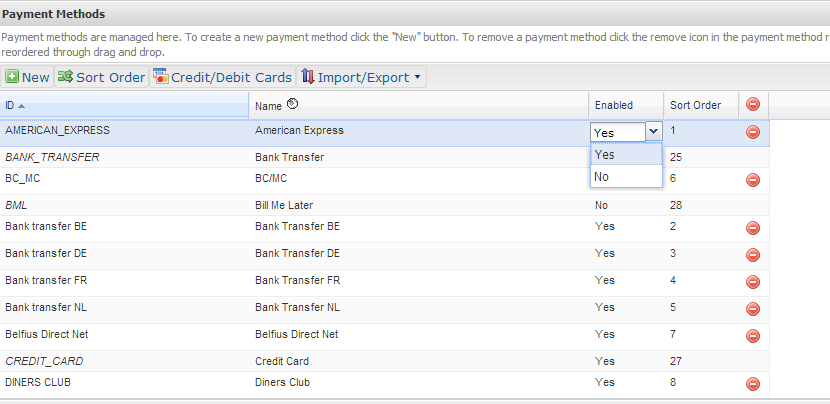
Veuillez noter que les méthodes de paiement doivent être activées dans le BackOffice Worldline pour qu’elles soient disponibles en tant que méthode de paiement dans le SFCC Business Manager.
Notre Page de paiement hébergée proposera toutes ces méthodes de paiement à vos clients lors du processus de passage de la commande. Il en va de même pour le mode FlexCheckout.
5. Personnalisez votre page de paiement
Assurez-vous que vos clients terminent l’étape de paiement grâce à une page de paiement personnalisée.
Découvrez comment le faire ici pour la Hosted Payment Page et ici pour le FlexCheckout.